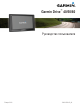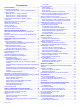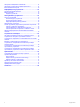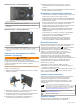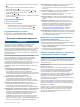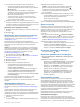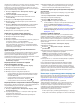User manual
1
На странице карты выберите один из вариантов:
• Чтобы просматривать предстоящие повороты и
указания во время навигации по маршруту, выберите
>
Повороты
.
Инструмент карты обеспечивает отображение
следующих четырех поворотов или указаний рядом с
картой. По мере движения по маршруту список
обновляется автоматически.
• Чтобы просмотреть полный список поворотов и
указаний по всему маршруту, коснитесь текстовой
строки в верхней части карты.
2
Выберите поворот или указание (дополнительно).
На экране отобразится подробная информация. Если при
просмотре развязки на крупной автомагистрали доступна
ее схема, она также отобразится на экране.
Просмотр всего маршрута на карте
1
Во время навигации по маршруту коснитесь любой точки
на карте.
2
Выберите .
Добавление местоположения в маршрут
Перед добавлением местоположения к маршруту
необходимо начать навигацию по нему (
Начало навигации
по маршруту
, стр.
4)
.
В середину или конец маршрута можно добавлять
местоположения. Например, можно добавить заправочную
станцию в качестве следующего пункта назначения по
маршруту.
СОВЕТ.
для создания сложных маршрутов с несколькими
пунктами назначения или запланированными остановками
можно использовать планировщик поездок, позволяющий
планировать, редактировать и сохранять поездки
(
Планирование маршрута,
стр.
5).
1
На странице карты выберите > Куда?.
2
Выполните поиск местоположения (Поиск и сохранение
местоположений,
стр.
8)
.
3
Выберите нужное местоположение.
4
Выберите Старт!
.
5
Выберите один из следующих вариантов:
• Чтобы добавить местоположение в качестве
следующего пункта назначения по маршруту,
выберите След. остановка
.
• Чтобы добавить местоположение в конец маршрута,
выберите Добавить как последнюю остановку.
• Чтобы добавить местоположение к маршруту и
изменить порядок пунктов назначения, выберите Доб.
к актив.маршруту
.
Устройство выполняет перерасчет маршрута, чтобы
включить в него добавленное местоположение, и
обеспечивает навигацию к пунктам назначения в указанном
порядке.
Формирование маршрута
Перед формированием маршрута необходимо начать
навигацию по маршруту (
Начало навигации по маршруту,
стр. 4)
.
Чтобы изменить маршрут, можно вручную выполнять его
формирование. Это позволяет включить в маршрут
определенную дорогу или настроить его прохождение через
определенную область без добавления пункта назначения.
1
Нажмите в любом месте карты.
2
Выберите .
Устройство перейдет в режим формирования маршрута.
3
Выберите местоположение на карте.
СОВЕТ. чтобы увеличить масштаб карты и выбрать
более точное местоположение, можно выбрать .
Устройство выполняет перерасчет маршрута, чтобы
обеспечить его прохождение через выбранное
местоположение.
4
При необходимости выберите один из вариантов ниже.
• Чтобы добавить к маршруту дополнительные точки
пролегания, выберите дополнительные
местоположения на карте.
• Чтобы удалить точку пролегания, выберите .
5
По окончании формирования маршрута выберите Старт!.
Дорога в объезд
Устройство позволяет настроить объезд для указанного
отрезка маршрута или для конкретных типов дорог. Эта
функция полезна в том случае, если во время движения по
маршруту вам встретятся строительные участки,
перекрытые улицы или дороги, находящиеся в плохом
состоянии.
1
На странице карты выберите >
Изменить маршрут
.
СОВЕТ. если инструмент Изменить маршрут
отсутствует
в меню инструментов для работы с картой, его можно
добавить (
Включение инструментов карты, стр. 11).
2
Выберите один из следующих вариантов:
• Чтобы добавить объезд для определенного отрезка
маршрута, выберите Объезд участка
.
• Чтобы настроить объезд для определенной дороги по
маршруту, выберите Объезд дорог по маршр..
Остановка навигации по маршруту
На карте выберите
>
Стоп
.
Изменение режима расчета маршрута
1
Выберите Настройки
> Навигация > Режим расчета
маршрутов
.
2
Выберите один из следующих вариантов:
• Выберите пункт Наименьшее время, чтобы включить
расчет минимальных по времени маршрутов; такие
маршруты могут иметь большую протяженность.
• Выберите пункт Напрямик, чтобы включить расчет
маршрутов, состоящих из прямых отрезков между
маршрутными точками (без учета дорог).
• Выберите пункт Кратчайшее расстояние, чтобы
включить расчет минимальных по протяженности
маршрутов; такие маршруты могут потребовать
большего времени.
Планировщик поездок
Чтобы создать и сохранить поездку для последующего
использования при навигации, можно воспользоваться
планировщиком маршрутов. Эта функция может оказаться
полезной при планировании маршрута доставки, отпуска
или поездки. При необходимости дополнительной настройки
сохраненную поездку можно отредактировать, включая
изменение порядка местоположений, оптимизацию порядка
остановок, добавление информации о графике и
добавление точек пролегания.
Планировщик маршрутов также можно использовать для
редактирования и сохранения активного маршрута.
Планирование маршрута
В поездку может входить большое количество пунктов
назначения, но при этом она обязательно должна включать
в себя начальное местоположение и один пункт назначения.
Начальная точка — это местоположение, из которого вы
Навигация к пункту назначения 5